- Auteur Jason Gerald [email protected].
- Public 2023-12-16 11:29.
- Laatst gewijzigd 2025-01-23 12:42.
Deze wikiHow leert je hoe je komma's naar punten converteert in Microsoft Excel. Het handmatig vervangen van komma's door punten in Excel kost zeker veel tijd. Mogelijk moet u wijzigingen aanbrengen omdat Indonesië komma's als decimale scheidingstekens gebruikt in plaats van punten. Gelukkig kan dit probleem vrij eenvoudig worden opgelost.
Stap
Methode 1 van 2: De tool Zoeken en selecteren gebruiken
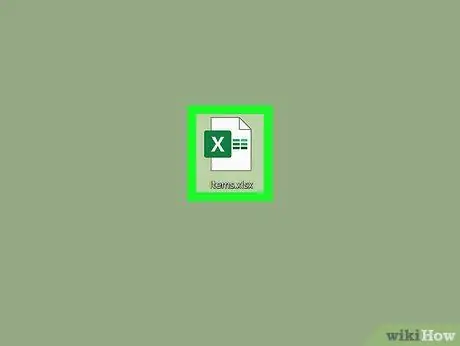
Stap 1. Open het Excel-spreadsheet dat u moet bijwerken
Zoek het spreadsheetbestand op het bureaublad of in een map en dubbelklik op het bestand om het te openen.
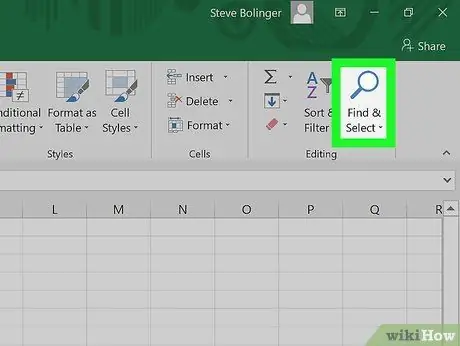
Stap 2. Klik op de knop Zoeken en selecteren
Het staat in de rechterbovenhoek van het scherm. Bovendien heeft de knop "Zoeken en selecteren" en wordt deze aangegeven door een vergrootglas of een verrekijker, afhankelijk van de versie van Excel die u gebruikt.
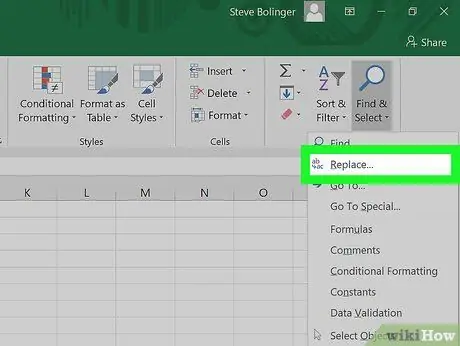
Stap 3. Klik op Vervangen in het menu
Daarna wordt het menu weergegeven en " Vervangen ” staat op de tweede plaats, net links van het pijlpictogram tussen de letters "b" en "c".
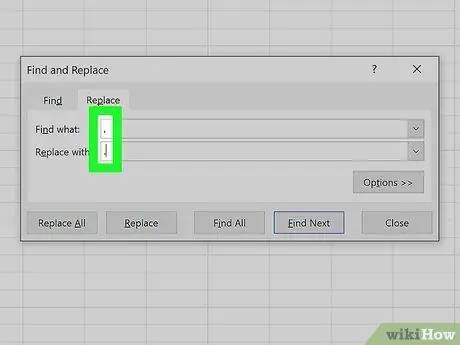
Stap 4. Vul de velden in
Er wordt een nieuw venster geopend met twee kolommen, "Zoeken naar" en "Vervangen door". Typ een komma in het veld 'Zoeken naar'. Typ een punt in het veld "Vervangen door".
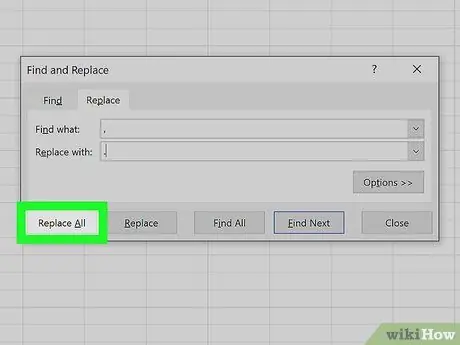
Stap 5. Klik op Alles vervangen
Nadat op de optie is geklikt, wordt elke komma in het document geconverteerd naar een punt.
Methode 2 van 2: De nummerscheidingsteken wijzigen
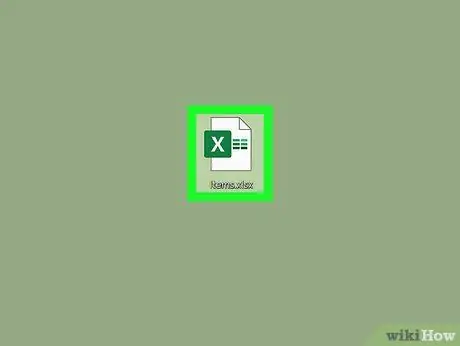
Stap 1. Open het Excel-spreadsheet dat u moet bijwerken
Zoek het spreadsheetbestand op het bureaublad of in een map en dubbelklik op het bestand om het te openen.
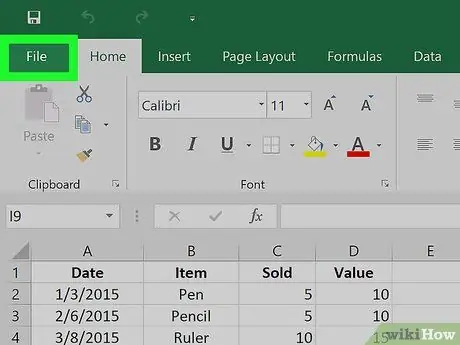
Stap 2. Klik op Bestand in de linkerbovenhoek van het venster
Knop Bestand ” is altijd de eerste optie in het menu bovenaan een Microsoft Office-document. Je vindt het in de linkerbovenhoek van het programmavenster.
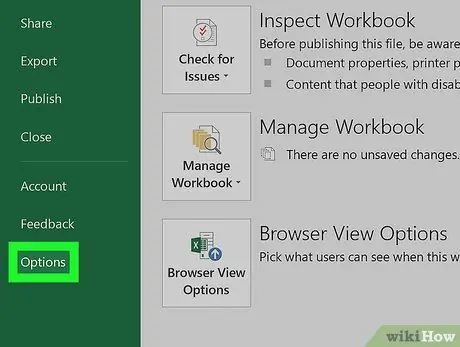
Stap 3. Klik op Opties in de linkerbenedenhoek
Het menu aan de linkerkant van het scherm is groen gemarkeerd. Onderaan het menu, in de linkerbenedenhoek van het menu, ziet u de optie “ Opties ”.
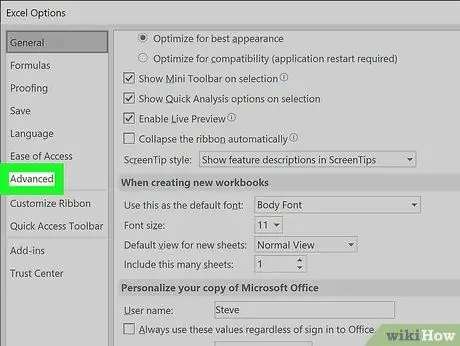
Stap 4. Klik op Geavanceerd in het menu aan de linkerkant
Het venster "Excel-opties" verschijnt en laadt een ander menu aan de linkerkant. U vindt de optie " Geavanceerd " onder " Gemak van toegang ”.
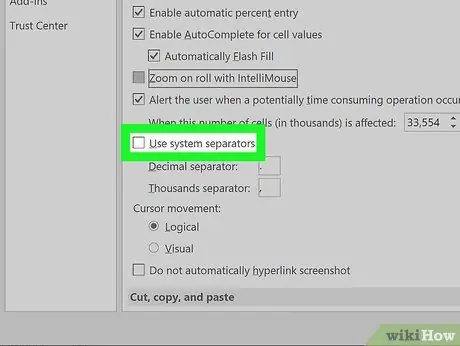
Stap 5. Schakel het selectievakje Systeemscheidingstekens gebruiken uit
U kunt deze optie zien onder de " Bewerkingsopties " Automatisch is het vakje al aangevinkt. Klik op het vinkje om het te verwijderen, zodat het vak leeg wordt.
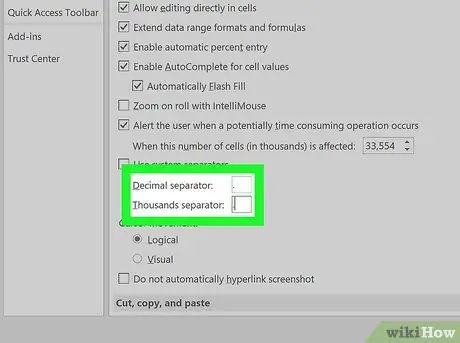
Stap 6. Werk de kolom Decimaal scheidingsteken bij en Scheidingsteken voor duizendtallen indien nodig.
Een van deze kolommen zal een komma weergeven, afhankelijk van de standaard/hoofdinstellingen van het programma. Vervang de komma door een punt en klik op "OK" onderaan het venster om de wijzigingen te voltooien.






